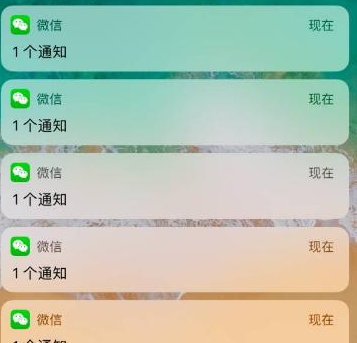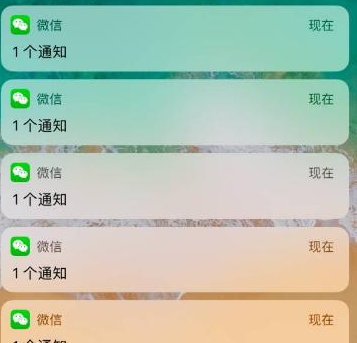
在华为手机上设置微信锁屏不显示消息内容,可以通过以下步骤进行:
方法一:
- 打开微信应用:首先,确保你已经打开了华为手机上的微信应用,并登录了你的微信账号。
- 进入微信设置:在微信主页面,点击右下角的“我”按钮,进入个人信息页面。在个人信息页面,找到并点击“设置”选项。
- 设置新消息通知:在设置页面中,找到“新消息通知”选项并点击。
- 关闭通知显示消息详情:在新消息通知页面中,找到“通知显示消息详情”选项,并将其关闭。关闭后,你在锁屏、通知栏、顶部横幅等位置显示的新消息提示,将不会直接显示消息内容,而是会以“进入查看消息内容”、“X个联系人发来X条消息”等形式代替。
方法二(通过华为手机系统设置):
- 进入华为手机的设置页面:解锁手机屏幕,找到并点击“设置”应用图标。
- 找到通知中心或通知管理:在设置页面中,根据你的手机型号和系统版本,可能需要向下翻找并找到“通知中心”或“通知管理”选项。
- 设置锁屏通知:在通知中心或通知管理页面中,找到并点击“锁屏通知”选项。然后,选择“隐藏通知内容”或类似的选项,以确保锁屏时微信的通知内容被隐藏。
完成以上步骤后,你的华为手机在锁屏时就不会再显示微信的消息内容了。请注意,不同型号、版本或定制版的华为手机可能存在差异,上述步骤仅供参考。如有需要,你可以根据你的手机型号和版本查阅相关设置说明或在线教程。